Matomo, dříve Piwik, je bezplatný softwarový nástroj pro webovou analýzu s otevřeným zdrojovým kódem. Je navržen tak, aby vám poskytl klíčové informace o chování návštěvníků vašeho webu a pomohl vám porozumět shromážděným údajům, abyste mohli přijímat informovaná rozhodnutí. Matomo také obsahuje funkci Super Search pro rychlé, jednoduché a automatické vyhledávání dat na více webových stránkách.
Matomo poskytuje několik zpráv, jako jsou denní, týdenní a měsíční statistiky návštěvníků; nejlépe odkazující stránky; statistiky sociálních médií, jako je výkon reklamních kampaní na Facebooku nebo růst počtu sledujících na Twitteru; demografické údaje návštěvníků a informace o zeměpisné poloze atd.
Nabízí také podrobnou analýzu chování vašich návštěvníků na vašem webu – jejich akce a dobu interakce strávenou na stránkách – abyste viděli, co pro vás funguje dobře nebo co by bylo vhodné zlepšit.
Matomo je ideální pro poskytovatele služeb, jako jsou webové agentury, vývojáři webových stránek elektronického obchodu a majitelé blogů, aby analyzovali chování návštěvníků na webu. Funguje spolu s téměř všemi běžnými CMS a dalšími systémy pro správu obsahu (CMS), jako je WordPress, Drupal nebo Joomla.
Matomo je napsáno v PHP a je plně kompatibilní s Apache, Microsoft IIS Web Server nebo Nginx. Využívá MySQL nebo PostgreSQL k ukládání dat na databázový server a může být použit, podle jeho vlastních webových stránek, „společně s nejpopulárnějšími programovacími jazyky“. Matomo také podporuje analýzu v reálném čase se sledováním návštěvníků v reálném čase. Matomo navíc podporuje různé typy značek sledování pro remarketingové kampaně. Matomo podporuje sledování instalací mobilních aplikací a sledování mobilních aplikací pro aplikace Android a iOS.
Matomo je nezbytný nástroj pro sběr dat pro monitorování a vylepšování online kampaní pro generování potenciálních zákazníků, analýzu interakce uživatelů a analýzu výkonu webových stránek.
Ale pokoušíte se nainstalovat webovou analýzu matomo na Debian, ale zdá se, že nefunguje. Pokud si přečtete článek níže, najdete spoustu užitečných a jednoduchých tipů od zkušených uživatelů, kteří si Matomo úspěšně nainstalovali na Debian. Naučíte se, jak nainstalovat matomo způsobem, který funguje pro vaše jedinečné prostředí.
Předpoklady
Abyste mohli nainstalovat Matomo na Debian, musíte mít:
- Server s čerstvou instancí Debianu 10 nebo Debianu 11. Zatímco Matomo může škálovat a měřit několik milionů zobrazení stránek, doporučuje se začít s malou instancí jako testovacím prostředím. Na serveru se doporučuje minimálně 4 GB RAM a 50 GB volného místa na disku.
- Uživatel bez oprávnění root s právy sudo pro spouštění příkazů jako root. Zde se dozvíte, jak vytvořit uživatelský účet.
- Plně kvalifikovaný název domény (např.:example.com) odkazující na IP adresu vašeho serveru.
Aktualizace softwarových balíčků Debian
Nejprve musíte aktualizovat systém před provedením jakéhokoli příkazu k instalaci softwaru na krabici Debianu. To zajišťuje, že všechny systémové balíčky jsou plně aktuální.
sudo apt update && sudo apt upgrade -y
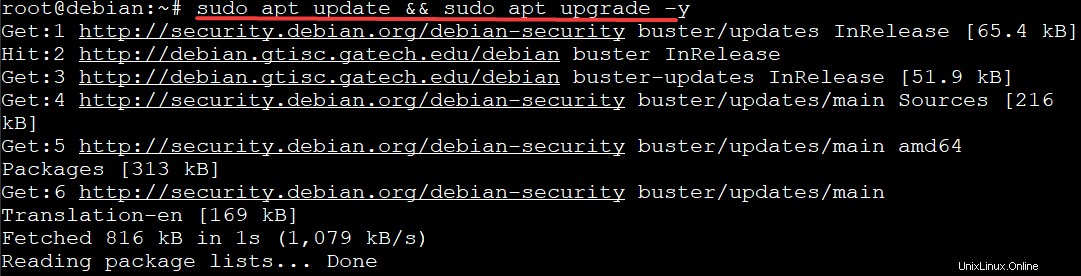
Instalace webového serveru Apache
Matomo vyžadovalo ke spuštění na serveru zásobník LAMP (Linux, Apache, MySQL (nebo MariaDB) a PHP). Apache je jedním z těchto prvků zásobníku. Apache HTTP Server je jedním z nejpopulárnějších webových serverů s miliony stažení a širokou škálou funkcí. Webový server Apache HTTPD je výkonný nástroj pro hostování webových stránek a dalších serverových aplikací. Je to robustní, flexibilní a vysoce přizpůsobitelná platforma pro vývoj dynamických internetových stránek v jakémkoli měřítku, která dosahuje více než 50% podílu na trhu.
Měli byste použít bezplatný webový server Apache s Matomo (dříve Piwik), pokud jej již máte na svém systému spuštěný nebo jej chcete nakonfigurovat specifickým způsobem nebo máte složité síťové prostředí.
Spuštěním následujícího příkazu nainstalujte Apache do vašeho systému. V Debianu poskytuje program apache2 Apache HTTP Server (httpd). Balíček Apache obsahuje programy, které jsou potřebné ke konfiguraci serveru Apache. V Debianu poskytuje program apache2-utils několik nástrojů pro použití se serverem Apache HTTP Server (httpd).
sudo apt install -y apache2 apache2-utils
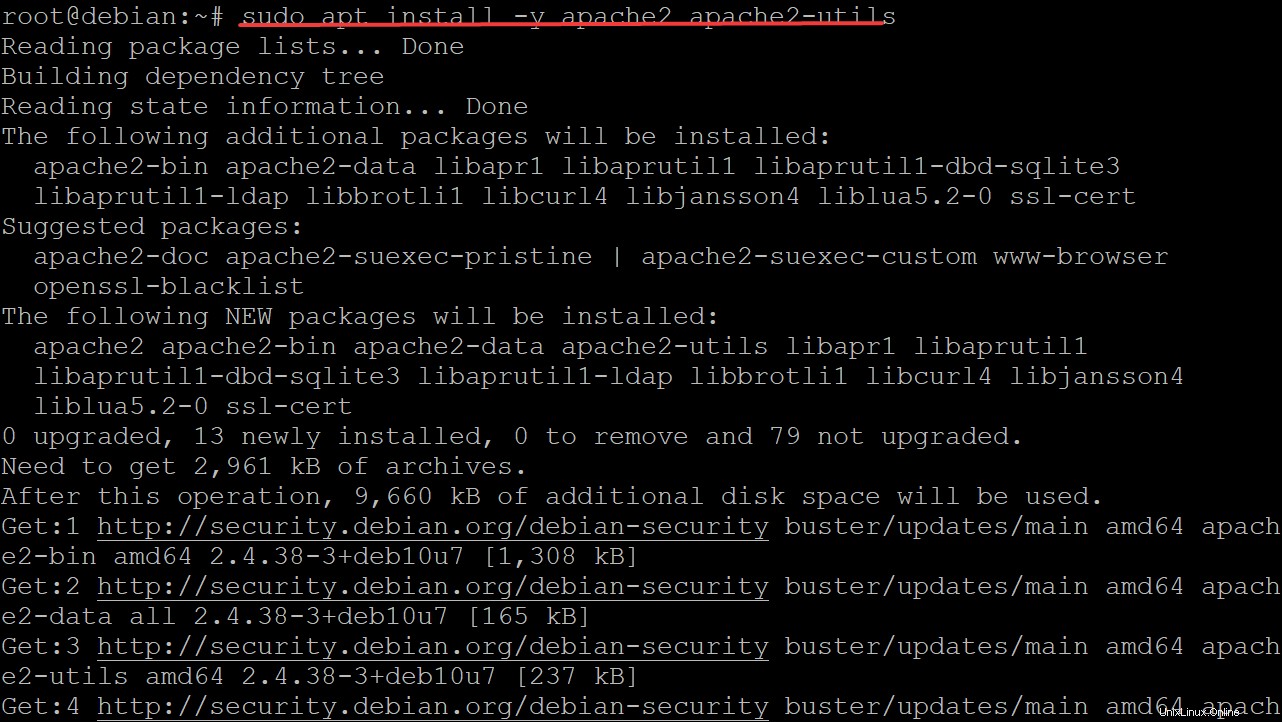
Po dokončení instalace spusťte službu Apache, aby ji mohly používat jiné programy.
sudo systemctl start apache2
Spuštěním následujícího příkazu zkontrolujte, zda Apache běží nebo ne.
sudo systemctl status apache2
Pokud vidíte následující výstup, pak ve vašem systému běží Apache:
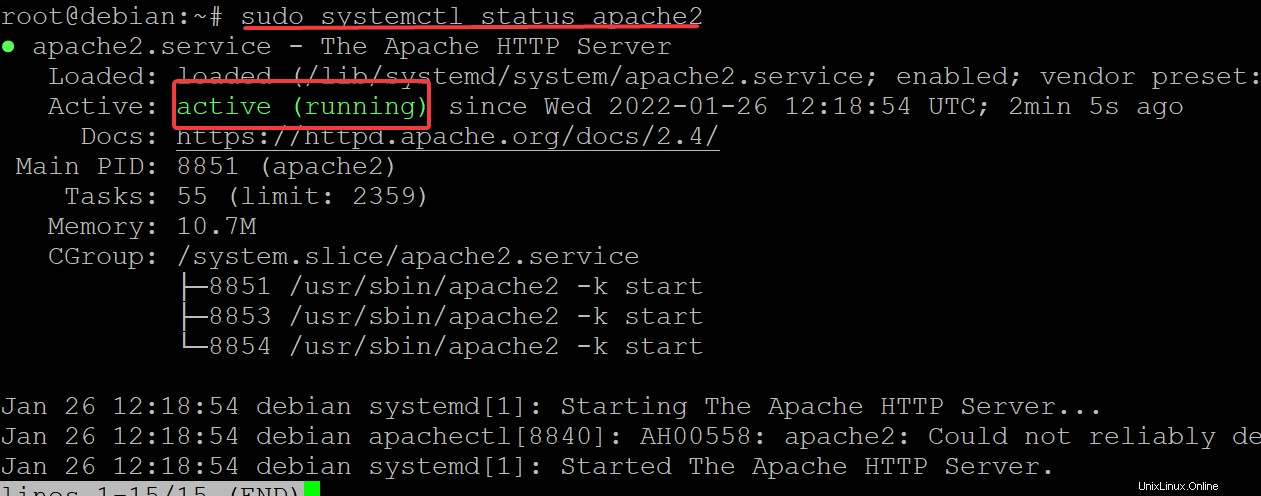
Můžete si vyžádat webovou stránku ze serveru Apache a zkontrolovat, zda funguje správně.
Když otevřete stránku v prohlížeči, HTTP hlavičky odeslané z webového serveru do vašeho počítače obsahují mnoho informací o obsahu stránky.
Například v HTML značce můžete najít záhlaví s názvem „Content-Type“, které obsahuje kódování znaků používané na dané stránce. V tomto okamžiku můžete vidět pouze výchozí uvítací stránku Apache, jak je uvedeno níže.
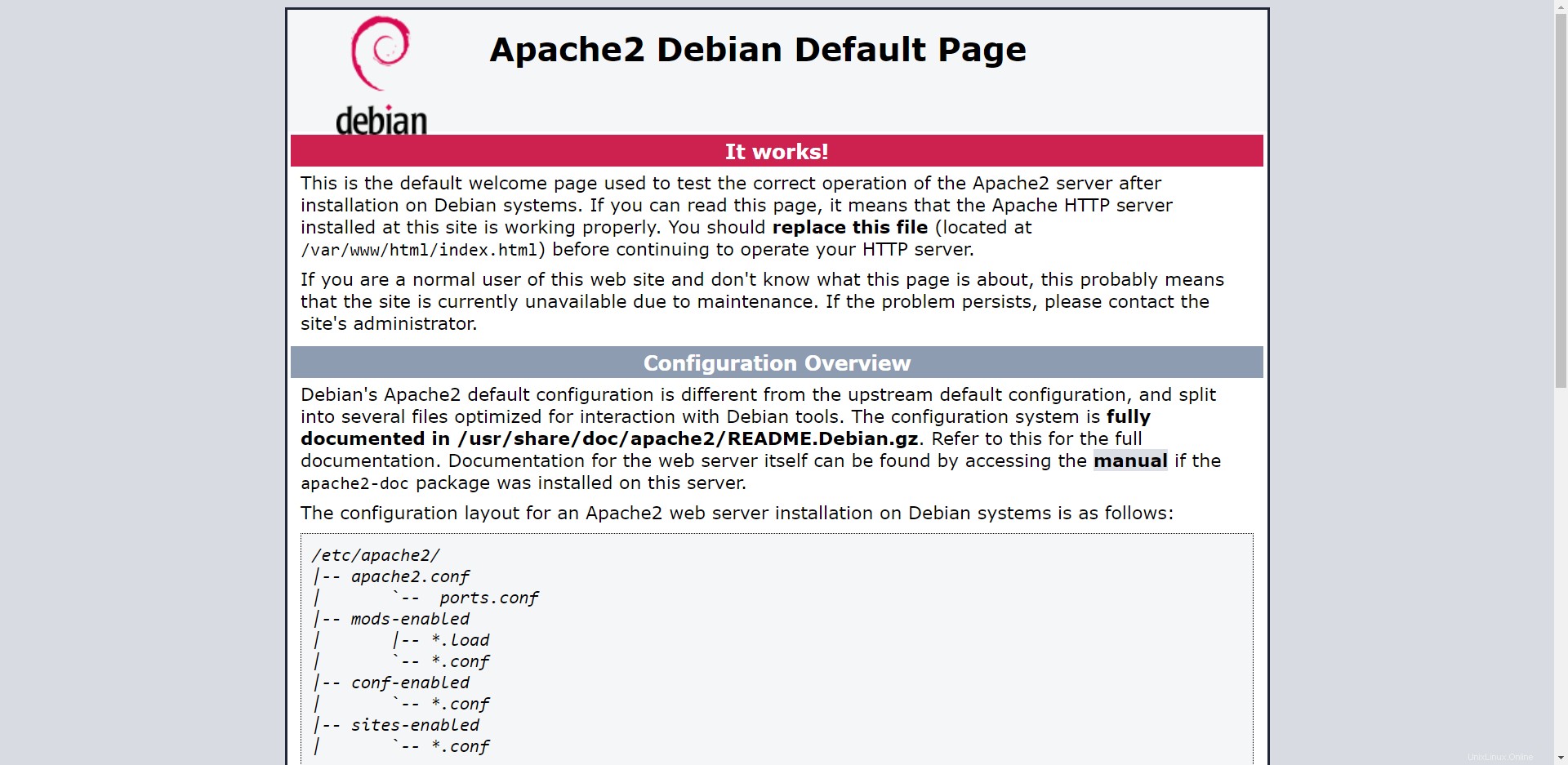
Nainstalujte databázový server MariaDB
MariaDB je výkonný, vícevláknový, víceuživatelský a robustní server SQL (Structured Query Language). Jedná se o open-source implementaci serveru MySQL a náhradu za MySQL server.
Mnoho uživatelů Matomo používá MariaDB k ukládání dat z webové analýzy. I když MariaDB není oficiálně podporována Matomo, lze ji použít jako vhodný databázový backend pro Matomo.
Minimálně budete potřebovat mariadb-server a mariadb-klient. Balíček mariadb-server poskytuje server MariaDB, který umožňuje MariaDB běžet jako službu. Balíček mariadb-client poskytuje klientské programy MariaDB, které jsou založeny na libmysql.
Spusťte následující příkaz a nainstalujte databázový server MariaDB na váš systém Debian.
sudo apt install -y mariadb-server mariadb-client

Po dokončení instalace zabezpečte a optimalizujte svůj server MariaDB podle tohoto průvodce.
Spuštěním následujícího příkazu spusťte službu MariaDB, aby ji mohly používat jiné programy.
sudo systemctl start mariadb
Nakonec spusťte následující příkaz a zkontrolujte, zda MariaDB běží nebo ne.
sudo systemctl status mariadb
Pokud vidíte následující výstup, pak MariaDB běží ve vašem systému.
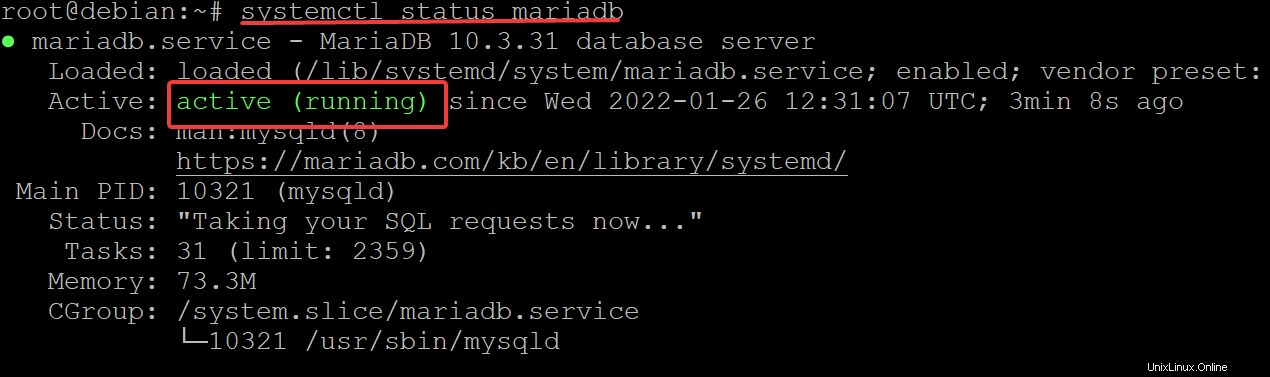
Instalace PHP
PHP je skriptovací jazyk na straně serveru určený pro vývoj webových aplikací. Lze jej použít k vytváření dynamických webových stránek, které jsou uloženy v paměti webového serveru a jsou přístupné prostřednictvím webového prohlížeče.
Matomo Web Analytics vyžaduje PHP pro různé úkoly, z nichž nejdůležitější je protokolování požadavků webového serveru a sledování návštěvníků.
Spuštěním následujícího příkazu nainstalujte PHP 7.3 a jeho moduly. Moduly PHP jsou rozšířením programovacího jazyka PHP. Tyto moduly jsou poskytovány externími knihovnami, které vylepšují nebo rozšiřují funkčnost PHP. Modul není nic jiného než sdílená knihovna (soubor .so na Linuxu, .dll na Windows nebo .dylib na macOS), kterou za běhu načítá interpret PHP. Matomo Web Analytics využívá moduly PHP k implementaci specifických funkcí, které jsou dostupné uživatelům Matomo (Piwik).
sudo apt install php -y sudo apt install php-cli php-fpm php-json php-common -y sudo apt install php-mysql php-zip php-gd php-mbstring php-curl -y sudo apt install php-xml php-pear php-bcmath -y
Spusťte následující příkaz a zkontrolujte verzi PHP ve vašem systému.
php -v
V Debianu 10
získáte následující výstup

Na Debianu 11 bude verze PHP PHP 7.4
Vytvoření databáze pro Matomo
Matomo uchovává všechna data v databázi. Pojďme si ho tedy vytvořit.
Spusťte následující příkaz a přihlaste se do svého prostředí MariaDB. Po výzvě k zadání hesla zadejte heslo uživatele root a pokračujte stisknutím klávesy ENTER.
sudo mysql -u root -p
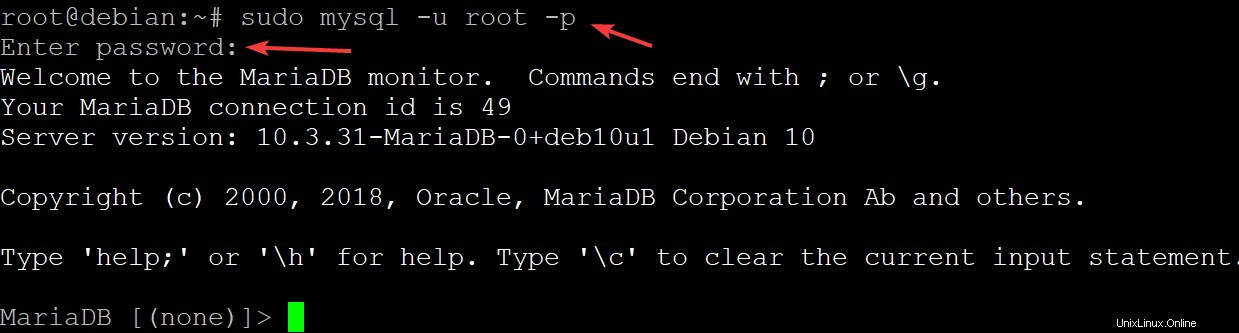
Spuštěním následujícího příkazu vytvořte novou databázi s názvem matomo. Vaše instalace Matomo použije tuto databázi k uložení všech dat.
CREATE DATABASE matomo;
Spuštěním následujícího příkazu vytvořte nového uživatele s názvem matomouser pro databázi matomo. Nahraďte heslo bezpečným heslem. Uživatel je sbírka oprávnění. Může to být cokoli od vytváření databází a tabulek až po kontrolu dat nebo provádění dotazů. Oprávnění se většinou řídí bezpečností. Chcete-li dosáhnout nejlepšího možného zabezpečení, neměli byste svému uživateli udělovat více oprávnění, než je nutné.
CREATE USER 'matomouser'@'localhost' IDENTIFIED BY 'mysecurepassword';
Nahraďte „mysecurepassword“ bezpečným heslem dle vašeho výběru. Spuštěním následujícího příkazu udělte uživateli matomouser oprávnění SUPER. Oprávnění SUPER umožňuje uživateli provádět všechny příkazy. Budete se chtít ujistit, že matomouser může s databází matomo dělat, co chce.
GRANT ALL ON matomo.* TO 'matomouser'@'localhost' WITH GRANT OPTION;
Spuštěním následujícího příkazu znovu načtěte databáze. Příkaz FLUSH PRIVILEGES se používá k opětovnému načtení tabulek grantů, což umožňuje běžné dokončení aktuálně spuštěných příkazů.
FLUSH PRIVILEGES;
Nakonec opusťte shell.
exit;
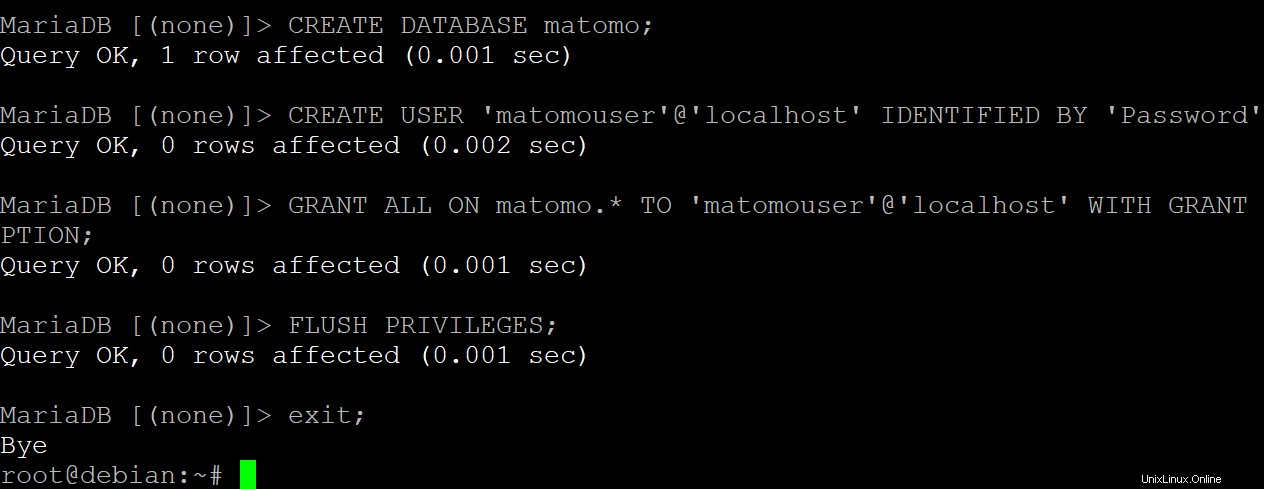
Konfigurace virtuálního hostitele Apache
Virtuální hostitel je typ webové stránky, kde každá stránka poskytuje obsah ze svého vlastního názvu domény. Virtuální hostitelé se obvykle používají pro weby s více názvy domén, ale také se používají k poskytování webů s různými názvy hostitelů pro vyrovnávání zátěže.
Existuje několik důvodů, proč byste měli používat virtuální hostitele. V tomto tutoriálu se zaměříme na následující:
- Zlepšení výkonu
- Zabezpečení
Spuštěním následujícího příkazu vytvořte nový konfigurační soubor virtuálního hostitele s názvem matomo.conf v adresáři /etc/apache2/sites-available.
sudo nano /etc/apache2/sites-available/matomo.conf
Naplňte soubor matomo.conf následujícími řádky a uložte a zavřete soubor. Nahraďte your-domain.com svou skutečnou doménou.
<VirtualHost *:80>
ServerAdmin [email protected]
ServerName your-domain.com
DocumentRoot /var/www/matomo/
<Directory /var/www/matomo>
DirectoryIndex index.php
Options FollowSymLinks
AllowOverride All
Require all granted
</Directory>
<Files "console">
Options None
Require all denied
</Files>
<Directory /var/www/matomo/misc/user>
Options None
Require all granted
</Directory>
<Directory /var/www/matomo/misc>
Options None
Require all denied
</Directory>
<Directory /var/www/matomo/vendor>
Options None
Require all denied
</Directory>
ErrorLog ${APACHE_LOG_DIR}/matomo_error.log
CustomLog ${APACHE_LOG_DIR}/matomo_access.log combined
</VirtualHost> Spuštěním následujícího příkazu deaktivujete výchozí konfigurační soubor Apache a povolíte konfigurační soubor matomo.
sudo a2dissite 000-default.conf v podstatě deaktivuje výchozí web, který je dodáván s instalací Apache, aby se ujistil, že nikdo nemůže navštívit výchozí web. Tímto způsobem mohou vaši uživatelé přistupovat k Matomo Analytics bez jakýchkoli problémů.
sudo a2ensite matomo.conf povolí nebo vytvoří konfigurační soubor webu Apache, který by měl mít povoleno používat Matomo. Toto je konfigurační soubor, kde jsou zapsány podrobnosti o vašem webu Matomo Analytics.
sudo a2dissite 000-default.conf && sudo a2ensite matomo.conf
Spuštěním následujícího příkazu povolte přepis Apache. Příkaz sudo a2enmod rewrite v podstatě umožňuje „přepsat“ modul Apache. který je vyžadován pro Matomo Analytics.
sudo a2enmod rewrite
Nakonec restartujte server Apache pomocí následujícího příkazu, aby se změny projevily.
sudo systemctl restart apache2
Instalace Matomo
Nyní, když máte nastaven zásobník LAMP, je čas nainstalovat Matomo Analytics.
Spusťte následující příkaz wget a stáhněte si nejnovější stabilní verzi Matomo do svého aktuálního adresáře.
wget http://builds.matomo.org/matomo-latest.zip
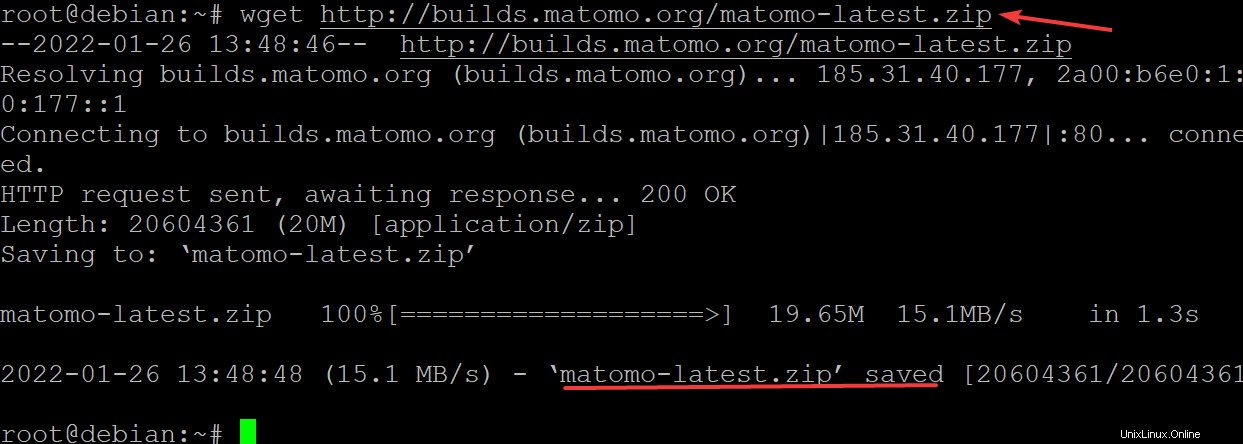
Spuštěním následujícího příkazu vytvořte nový instalační adresář matomo v kořenovém adresáři webu, rozbalte stažený soubor a přesuňte extrahované soubory do instalačního adresáře matomo.
sudo mkdir -p /var/www/matomo && sudo unzip matomo-latest.zip && sudo mv matomo/* /var/www/matomo
Nakonec spusťte následující příkaz a nastavte správná oprávnění pro váš instalační adresář matomo.
sudo chown -R www-data:www-data /var/www/matomo && sudo chmod -R 755 /var/www/matomo
Přístup k webovému uživatelskému rozhraní Matomo
Nyní, když máte nainstalovaný LAMP stack a Matomo, jste připraveni přistupovat k webovému uživatelskému rozhraní Matomo Analytics.
Otevřete svůj oblíbený prohlížeč a přejděte na http://vase-domena.com. V instalačním adresáři Matomo jsou ukázkové nástroje, které můžete použít k ověření, že je vaše instalace plně funkční. Klikněte na Další a dokončete instalaci podle pokynů na obrazovce.
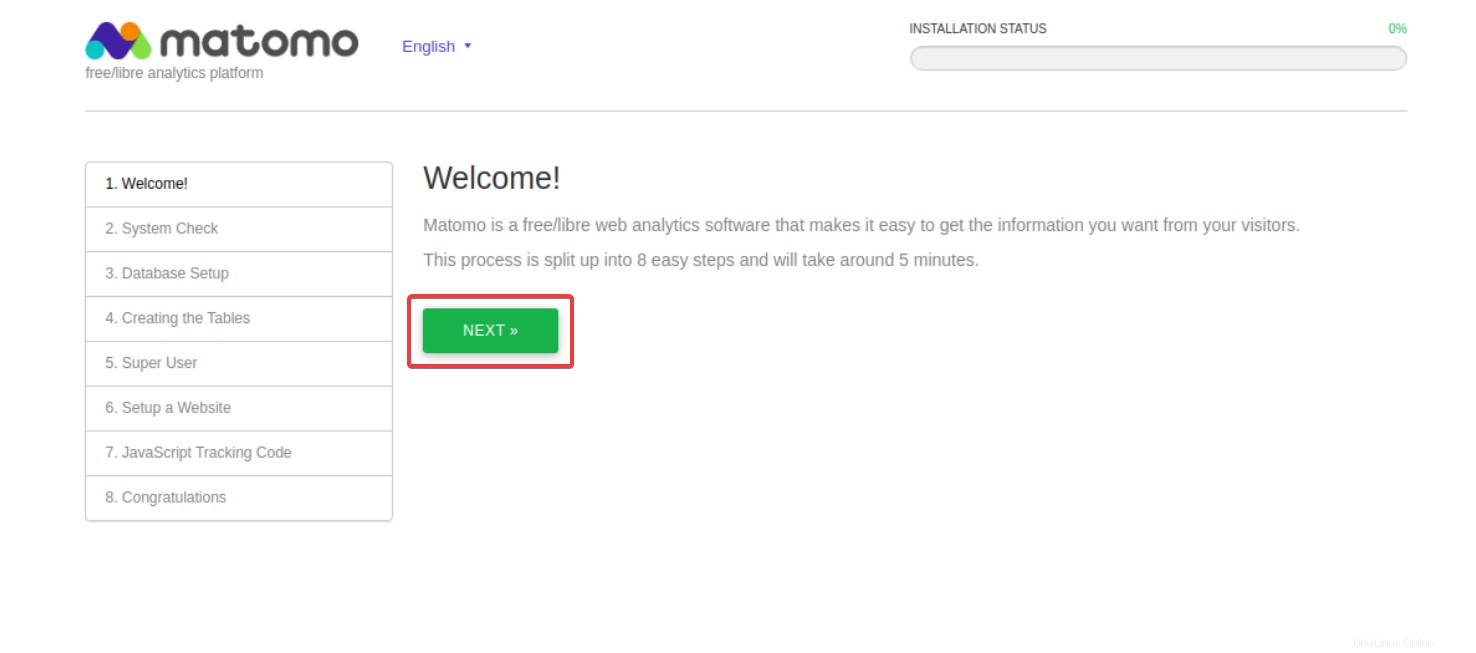
Závěr
V tomto tutoriálu jsme vysvětlili instalaci Matomo Analytics a LAMP stack pro Matomo Analytics. Doufáme, že po prostudování tohoto článku budete schopni nastavit vlastní Matomo Analytics na svém webovém serveru.